آیا تا به حال بخش دِوِلوپر آپشن (Developer Options) یا گزینههای توسعهدهنده را در گوشی اندرویدی خود امتحان کردهاید؟! منویی مخفی در تنظیمات اندروید گوشی شما وجود دارد که قادر است به شما در آزمایش کردن و ایجاد تغییرات در سطح سیستم یاری برساند. اگر از این بخش بهشکل صحیح بهره بگیرید، میتوانید بهکمک ویژگیهای مفید آن، از گوشی اندرویدی خود بهترین استفاده را در کارهای روزمره ببرید.
اما دِوِلوپر آپشن بهطور پیشفرض در اندروید قفل شده است، چرا که اینگونه تنظیمات پیشرفته تنها برای توسعهدهندگان جهت آزمایش برنامههایشان در نظر گرفته شده و از این رو، تغییر دادن این تنظیمات بدون دانش کافی میتواند بر روی عملکرد گوشی شما تأثیر بگذارد.
با توجه به این نکتهی مهم، با اِروتِک همراه باشید تا به توضیح نحوهی باز کردن گزینههای توسعهدهنده در اندروید بپردازیم و نگاهی به برخی از کاربردیترین گزینههای آن داشته باشیم.
شایان ذکر است که این مراحل بسته به تولیدکنندهی گوشی شما و نسخهی اندرویدی که از آن استفاده میکنید، کمی متفاوت خواهد بود.
تذکر: با توجه به نکات گفتهشده، بهتر است تنها به تغییر مواردی که در این متن به آنها اشاره شده، اقدام کنید و از تغییر در گزینههایی که با آنها آشنایی ندارید اجتناب کنید.
نحوهی فعال یا غیرفعال کردن دولوپر آپشن در اندروید
برای فعال کردن گزینههای توسعهدهنده در گوشی اندرویدی خود، به منوی تنظیمات (Settings) بروید، به پایین اسکرول کنید و بر روی «About phone» ضربه بزنید. در اینجا باید ۷ بار بر روی «Build Number» در پایین صفحه ضربه بزنید. بعد از انجام این کار، پیام «You are now a developer» برای شما به نمایش درخواهد آمد که به معنای فعال کردن دِوِلوپر آپشن گوشی شماست. در صورتی که برای قفل کردن گوشی هوشمند خود از پسورد خاصی استفاده کرده باشید، احتمالاً قبل از این مرحله باید پسوردتان را مجدداً وارد کنید.
برای دسترسی به گزینههای توسعهدهنده، به تنظیمات گوشی خود برگردید و به بخش سیستم (System) بروید. منوی Advanced را باز کنید تا منوی دولوپر آپشن را ببینید. در صورتی که نظرتان عوض شده و قصد غیرفعال کردن گزینههای توسعهدهنده را دارید، روی اسلایدر ضربه بزنید تا این حالت را خاموش کنید.
۱. نمایش دادن مکان ضربه زدنها و اشارهگر
با فعال کردن گزینهی Show Taps، هرجای صفحه را که لمس کنید، یک دایرهی کوچک اطراف آن به نمایش درمیآید. این ویژگی بهخصوص در مواقعی که قصد ساخت یک نوع ویدیوی آموزشی دارید و میخواهید مکانهایی که لمس میکنید را به مخاطب خود نشان دهید، بسیار کاربردی خواهد بود.
برای اطلاعات دقیقتر از تاچ گوشی، میتوانید گزینهی محل اشارهگر (Pointer location) را فعال کنید تا ورودی لمسی، مسیر آن و مختصات دقیقش را در بالای صفحه ببینید.
۲. تنظیم سرعت اجرای انیمیشنها
کمپانی گوگل عاشق انیمیشن است و گوشی اندرویدی شما نیز انیمیشنهای متعددی دارد. اما این انیمیشنها بر روی عملکرد گوشی و باتری آن تأثیر میگذارند. با فعال بودن دولوپر آپشن، قادر خواهید بود سرعت پیشفرض پخش انیمیشن را تغییر دهید. از این قسمت میتوانید مقیاس انیمیشن «Window»، مقیاس «Transition» و مقیاس مدت زمان «Animator» را بسته به سلیقهی خود، کم یا زیاد کنید.
نکتهی کاربردی: اگر از یک گوشی قدیمی استفاده میکنید که به نظر میرسد از قبل کندتر شده است، غیرفعال کردن این انیمیشنها میتواند سرعت گوشی شما را افزایش دهد.
۳. گزینهی «Disabling absolute volume»
این گزینه به طور پیشفرض غیرفعال است تا هم گوشی هوشمند شما و هم دستگاه بلوتوثی که به آن متصل شده، یک صدا را کنترل کنند. اگر دستگاه بلوتوثی متصلشدهی شما با مشکلات صوتی مانند بلندی صدای بیش از حد یا عدم کنترل روبهرو است، میتوانید با ضربه زدن بر روی «Disabling absolute volume» و فعال کردن آن، این مشکل را حل کنید.
۴. فعال کردن دارک مود برای تمامی برنامهها
اگر دستگاه شما از اندروید ۱۰ یا نسخههای جدیدتر استفاده میکند، همین حالا نیز گزینهی فعال کردن دارک مود (حالت تاریک) برای کل سیستم در اختیارتان قرار گرفته است. اما این گزینه برای تمامی برنامهها بهدرستی عمل نمیکند و برخی از آنها ممکن است همچنان به دارک مود تغییر پیدا نکرده باشند. در این حالت، میتوانید از گزینهی «Override force-dark» در دولوپر آپشن بهره بگیرید تا حالت تاریک یا همان دارک مود را در این برنامهها نیز فعال کنید. فعال کردن دارک مود از این طریق برای تمامی برنامهها بهخوبی کار نخواهد کرد، اما اگر از حالت روشن معمولی متنفر باشید، احتمالاً این نوع دارک مود نیز کارتان را راه خواهد انداخت.
۵. محدود کردن برنامههای در حال اجرا در پسزمینه
این گزینهی توسعهدهنده به شما اجازه خواهد داد تا تعداد برنامههایی که در پسزمینه در حال اجرا شدن هستند را بین ۰ تا ۴ تنظیم کنید. بهعنوان مثال، اگر تعداد این برنامهها را از این بخش روی ۰ قرار داده باشید، تمامی منابع گوشی شما به سمت همان کاری که در حال انجامش هستید هدایت خواهد شد. چنین امکانی خصوصاً در مواقعی که کار سنگینی با گوشی خود انجام میدهید یا فرضاً بازی خاصی با گرافیک بسیار بالا را تجربه میکنید، بسیار مفید است. با این وجود، باید به این موضوع نیز توجه داشته باشید که محدود کردن برنامههای در حال اجرا در پسزمینه، امکان سوییچ کردن و جابهجایی سریع بین برنامههای مختلف را از شما میگیرد و دیگر نمیتوانید این کار را بهسرعت انجام دهید!
۶. بهبود عملکرد بازیها
اگر اهل بازی باشید و ترجیح دهید که گوشی ردهبالا و پرچمدار خود را با بالاترین تنظیمات گرافیکی بازیها به چالش بکشید، پیشنهاد میشود که از گزینهی «Force 4x MSAA» استفاده کنید. وقتی که این گزینه فعال باشد، شاهد گیمپلی روانتر و گرافیک بهتری در برخی از بازیها و برنامهها خواهید بود اما این موضوع بهمعنای تخلیهی سریعتر باتری گوشی شما نیز است.
۷. گزینهی «USB Debugging» (اشکالزدایی USB)
گزینهی «USB Debugging» به دلایل مختلفی کاربردیترین گزینهی موجود در این لیست به حساب میآید. فعال کردن این گزینه به دستگاههایی که از طریق USB متصل هستند اجازه میدهد تا به جمعآوری اطلاعات بپردازند و دستوراتی را به گوشی شما ارسال کنند. علاوهبر اینها، گزینهی «USB Debugging» همچنین میتواند برای فعال کردن دسترسی روت، پروسهی بازیابی اطلاعات، نصب برنامهها و موارد دیگر نیز مورداستفاده قرار بگیرد.
۸. جعل موقعیت GPS
میخواهید برنامهای را نصب کنید که در ایران در دسترس قرار ندارد؟ دور زدن این موضوع کار آسانی است و تنها باید موقعیت مکانی خود را از طریق برنامههایی مانند «Fake GPS Location» جعل کنید. بعد از نصب این برنامه، بار دیگر به دولوپر آپشن مراجعه کنید و به پایین صفحه اسکرول نمایید. در این بخش بر روی گزینهی «Mock location app» ضربه بزنید و نام برنامهی «Fake GPS Location» را انتخاب کنید.
۹. قابلیت تقسیم صفحه (Split-Screen) برای تمامی برنامهها
بسیاری از برنامههای محبوب مانند اینستاگرام، همچنان از حالت اسپلیتاسکرین یا تقسیم صفحه پشتیبانی نمیکنند. بهجای اینکه منتظر پشتیبانی رسمی اینگونه برنامهها از ویژگی اسپلیت-اسکرین اندروید باشید، میتوانید گزینهی «Force activities to be resizable» را فعال کرده و برنامههای خود را بهصورت آنی در این حالت قرار دهید.
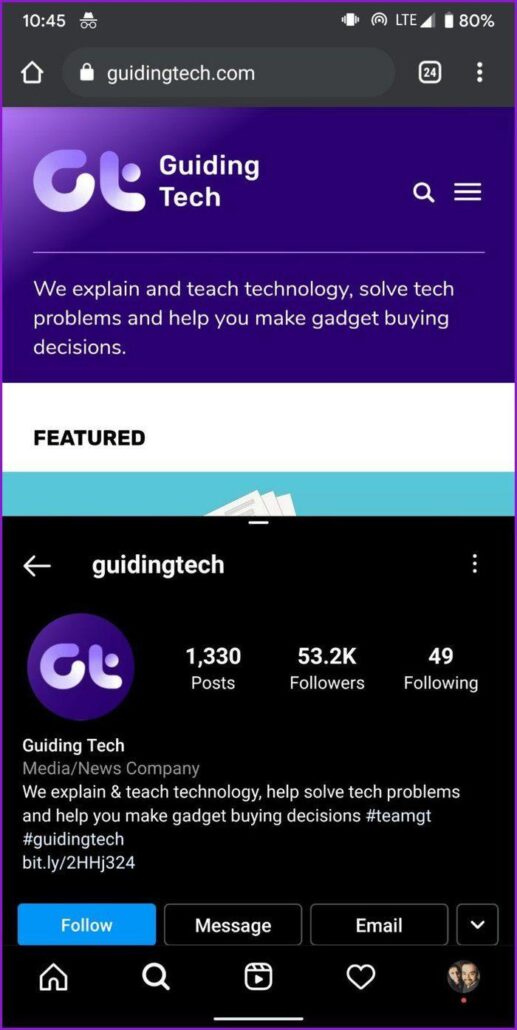
۱۰. روشن نگهداشتن نمایشگر، حتی هنگام شارژ کردن گوشی
فعال کردن گزینهی «Stay Awake» مانع خاموش شدن نمایشگر در هنگام شارژ شدن گوشی میشود. این ویژگی بیشتر برای مواقعی مفید است که نیاز به توجه مداوم به صفحهی گوشی خود دارید. چه بخواهید حواستان به قیمت فعلی بیتکوین باشد و نوسانات آن را زیر نظر داشته باشید یا نتایج زندهی مسابقات ورزشی موردعلاقهی خود را در هنگام کار ببینید، گزینهی «Stay Awake» در میان سایر گزینههای توسعهدهنده به کمک شما خواهد آمد.
فقط به این نکته توجه داشته باشید که استفاده از قابلیت «Stay Awake»، باعث کاهش یافتن سرعت شارژ دستگاه شما خواهد شد.
جمعبندی
فرقی ندارد که دنبال بهبود عملکرد گوشی خود در بازیها هستید یا میخواهید موقعیت جغرافیایی و مکانی خود را جعل کنید، گزینههای توسعهدهنده یا «Developer Options» در تمامی این زمینهها به کاربران یاری میرسانند. چنین سطحی از سفارشیسازی گوشی و تغییر ویژگیهای آن، از اندروید یک سیستمعامل سرگرمکننده و جذاب ساخته است.
منبع: GuidingTech















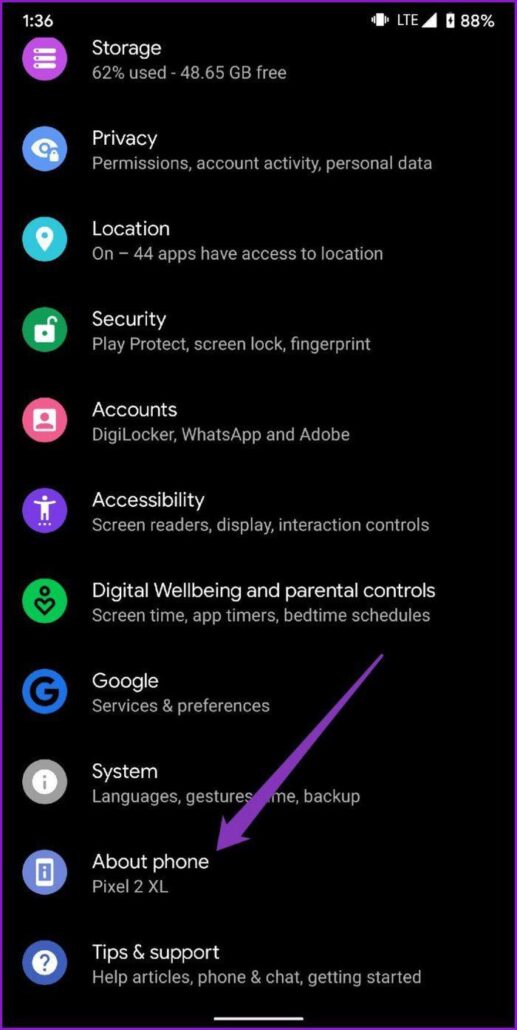
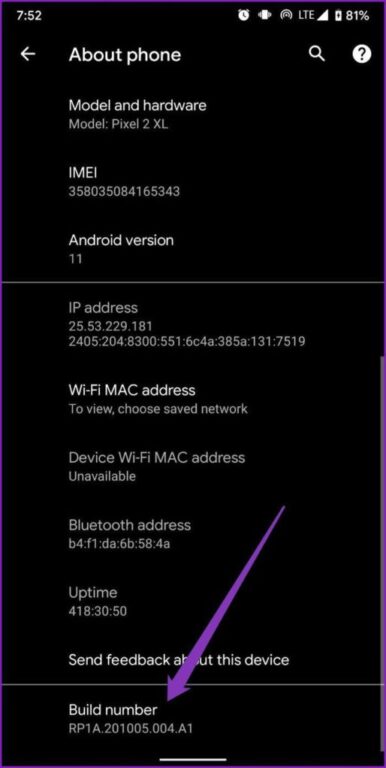
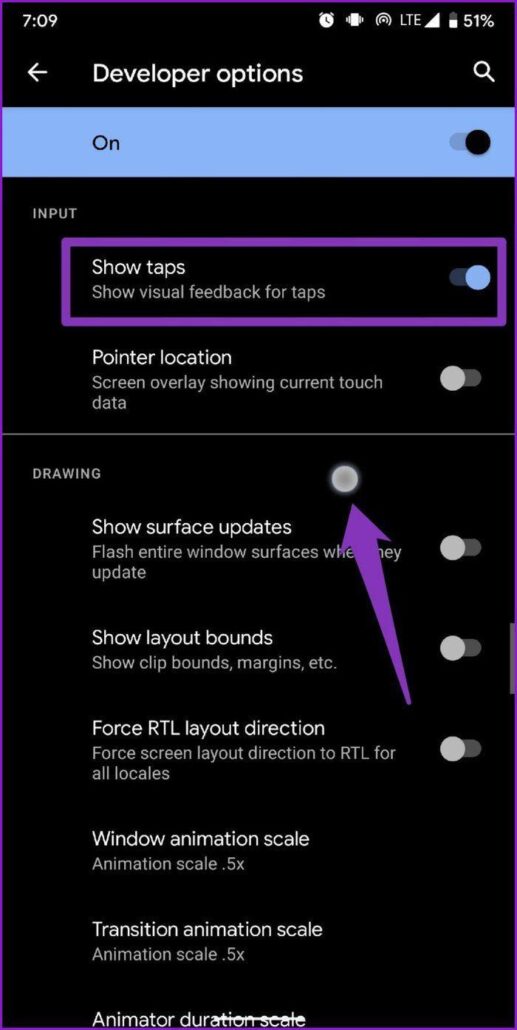
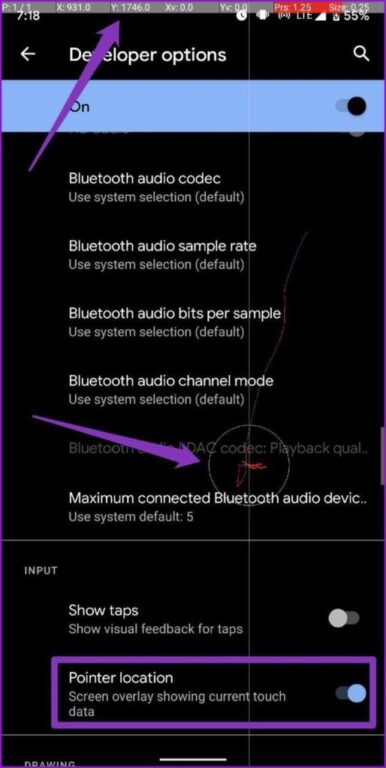
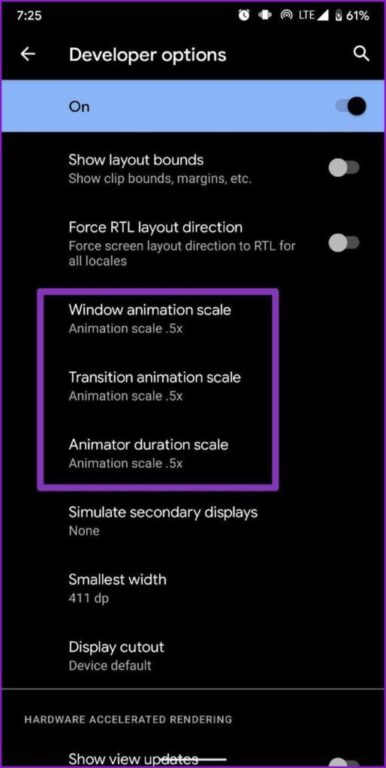
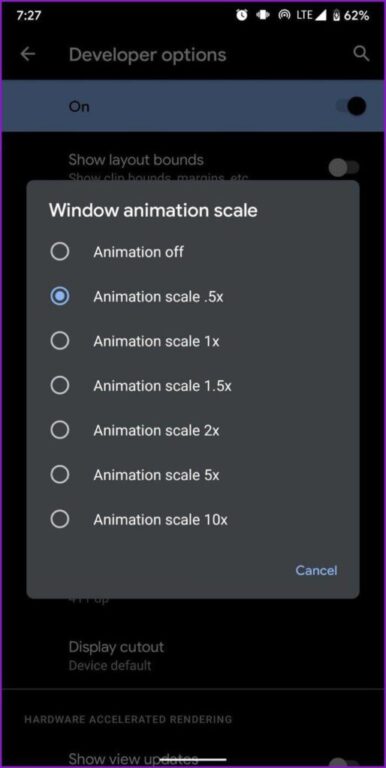
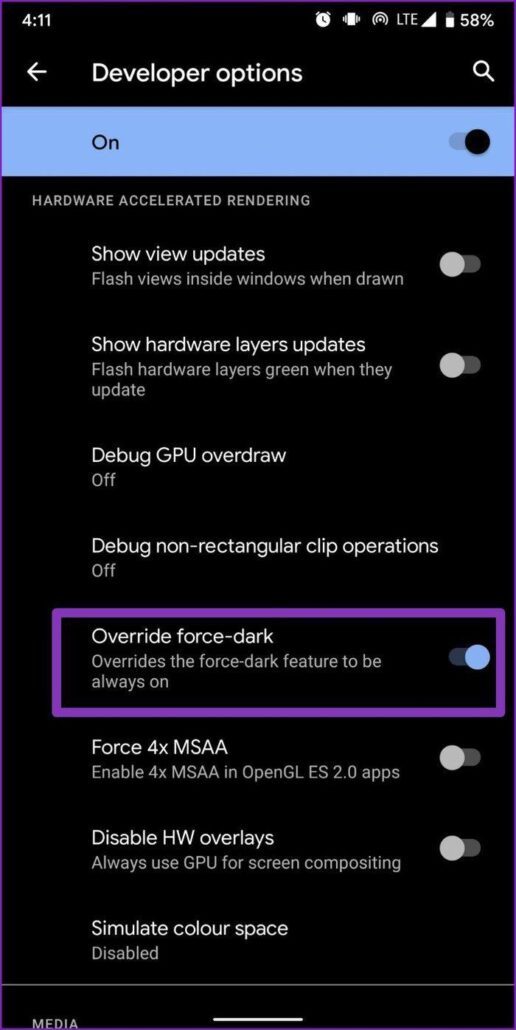
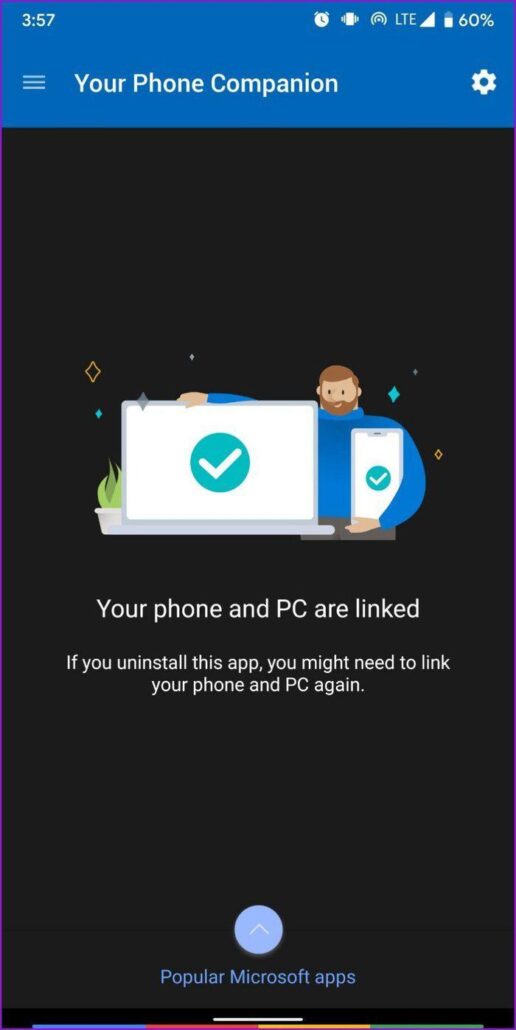
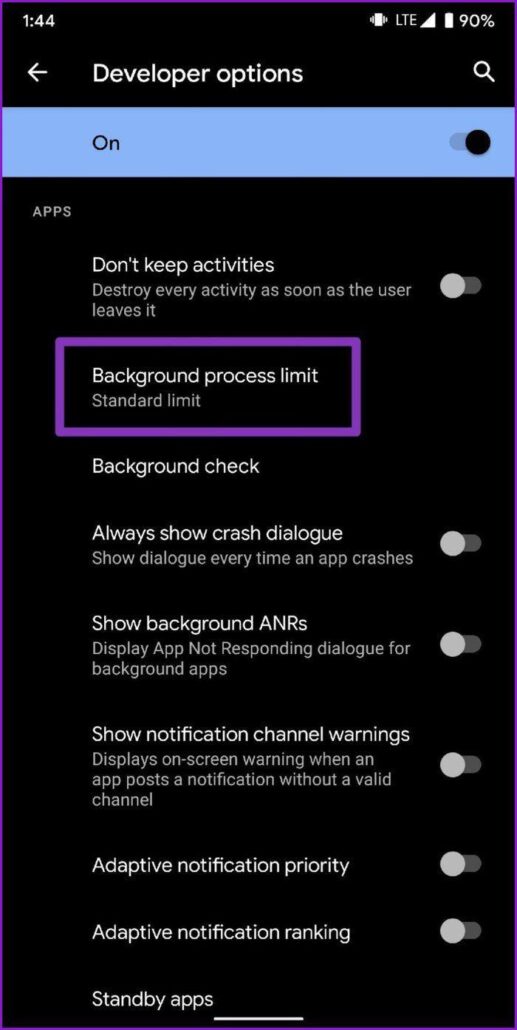
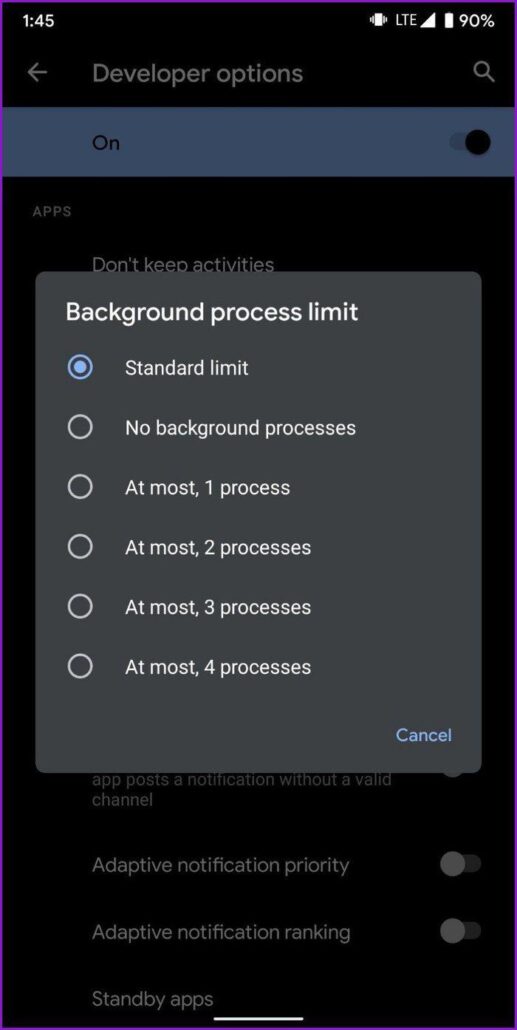



![جزییات آپدیت One UI 8.5 سامسونگ [تاریخ انتشار، دستگاههای واجد شرایط و ویژگیهای جدید]](https://aero-tech.ir/wp-content/uploads/2025/07/8431-1-Samsung-One-UI-8.5-update-300x199.jpg)













